iOS 14에 처음 도입된 소리 인식 기능을 사용하면 iPhone에서 연기 경보기, 사이렌, 문 두드리는 소리, 개 짖는 소리와 같은 특정 소리를 감지하면 청각 장애가 있는 iPhone 사용자가 시각적 경고를 받을 수 있습니다. 온보드 인텔리전스로 이 작업을 수행하므로 네트워크 연결이 필요하지 않습니다. 사용 방법은 다음과 같습니다.
먼저 iPhone에서 “설정”을 엽니다.
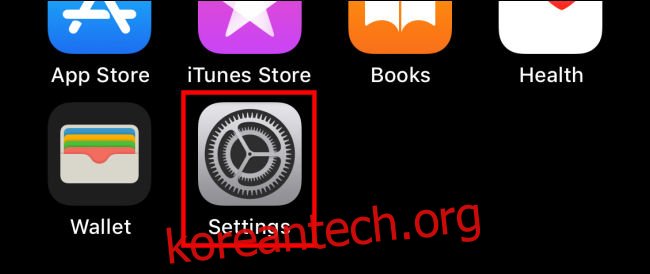
설정에서 ‘접근성’을 탭합니다.
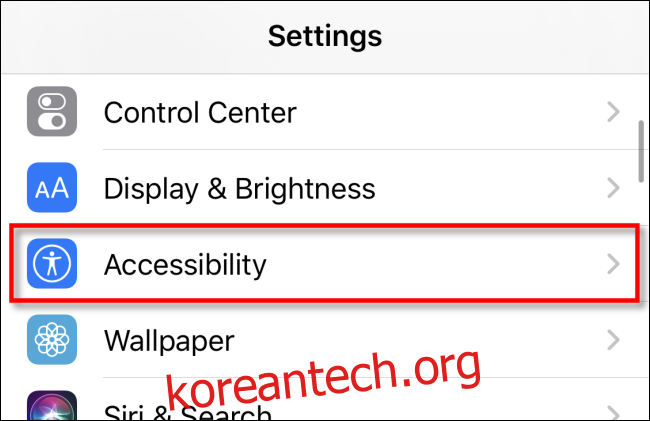
접근성에서 “청각” 섹션으로 이동하여 “소리 인식”을 탭합니다.
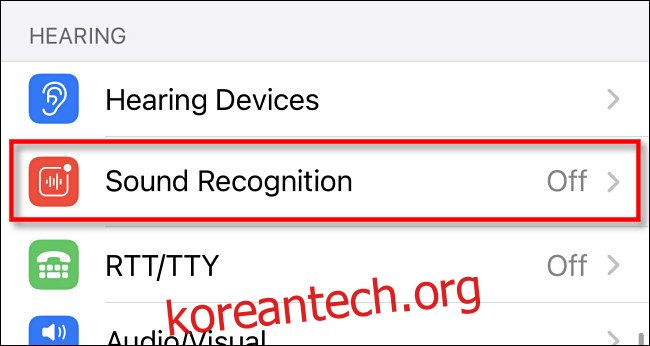
소리 인식 설정에서 “소리 인식” 옆의 스위치를 눌러 켭니다. 그런 다음 그 아래에 있는 “소리”를 눌러 인식할 소리를 선택하십시오.

다음 화면에는 사이렌, 물 흐르는 소리와 같이 iPhone이 인식할 수 있는 소리 유형에 해당하는 긴 스위치 목록이 표시됩니다. iOS 14부터 전체 목록은 다음과 같습니다.
화재 경보
사이렌
화재 경보기
고양이
개
가전제품
자동차 경적
도어 벨
도어 노크
물 달리기
아기 우는
iPhone에서 인식할 각 소리 옆에 있는 스위치를 탭합니다. 모두를 포함하여 모든 조합을 활성화할 수 있습니다.
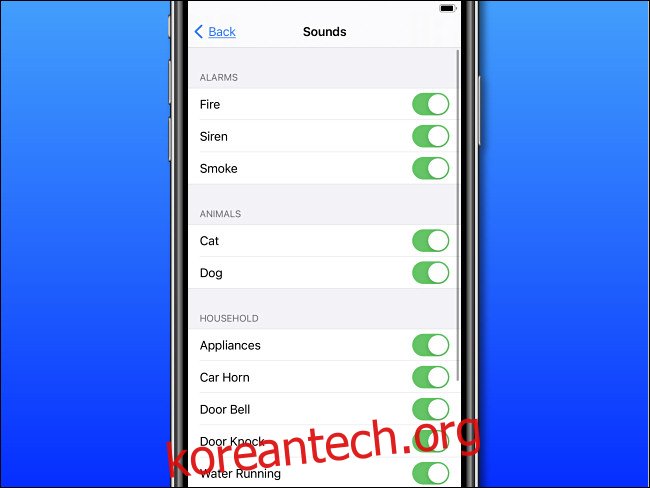
그런 다음 “뒤로”를 한 번 누르고 설정을 종료하십시오.
소리 인식 기능을 테스트하려면 “소방차 사이렌” 또는 “아기 울음”과 같은 소리를 검색해 보세요. 유튜브. 트리거되면 소리 인식이 화면 상단에 경고 알림을 표시합니다.
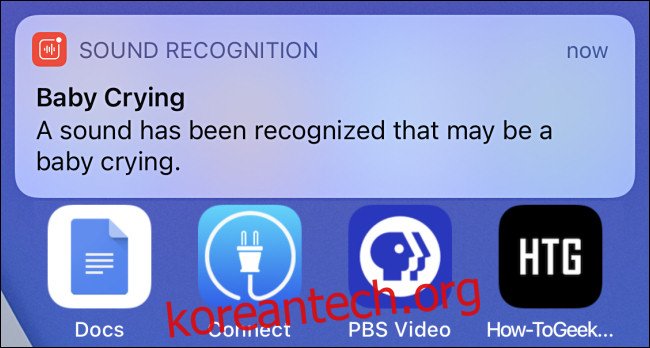
나중에 iPhone의 알림 목록에서 이러한 알림 목록을 볼 수 있습니다. 알림 센터.
제어 센터에서 소리 인식을 빠르게 실행하는 방법
제어 센터 단축키를 사용하여 소리 인식을 빠르게 활성화하거나 비활성화할 수도 있습니다. 먼저 제어 센터 화면에 바로 가기를 추가해야 합니다. 그렇게 하려면 설정을 변경해야 합니다.
먼저 “설정”을 연 다음 “제어 센터”로 이동하십시오.
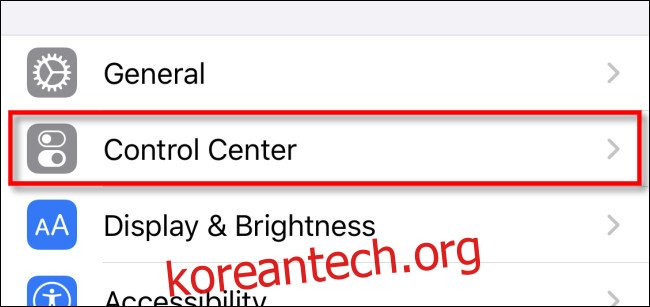
제어 센터 설정에서 “추가 제어” 섹션까지 아래로 스크롤한 다음 옆에 녹색 더하기 기호가 있는 “소리 인식”을 탭합니다.
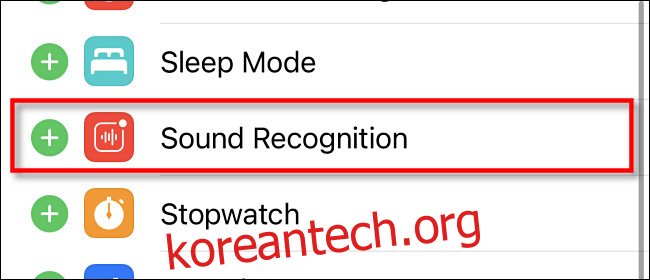
그 후, 소리 인식은 제어 센터 설정 페이지 상단의 “포함된 컨트롤” 섹션에 나열됩니다. 각 항목의 오른쪽에 있는 핸들 버튼(가로선 3개)을 탭하고 드래그하여 포함된 바로 가기의 순서를 변경할 수 있습니다.
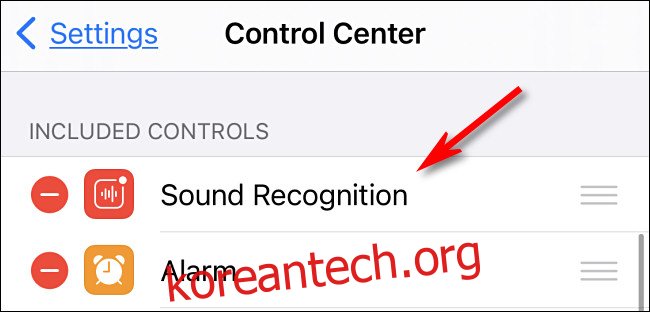
그 후, 소리 인식을 빠르게 활성화하고 싶을 때마다 제어 센터를 불러와 “소리 인식” 아이콘을 탭하십시오. 제어 센터를 불러오는 방법은 다음과 같습니다.
iPhone X 이상: 화면의 오른쪽 상단 가장자리에서 아래로 쓸어내리십시오.
iPhone SE 및 iPhone 8 및 이전 모델: 화면 하단 가장자리에서 위로 스와이프합니다.
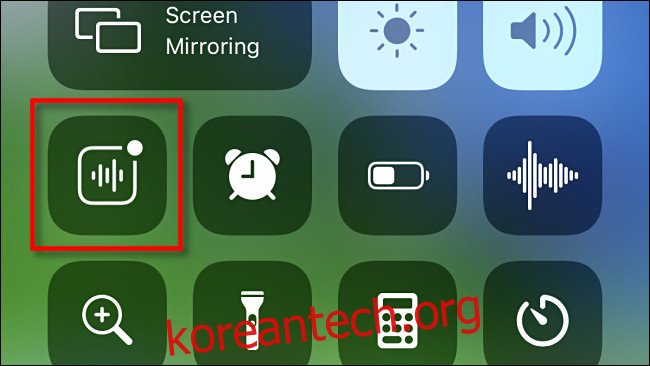
제어 센터에서 “사운드 인식” 단축키를 탭하면 iPhone에서 들을 수 있는 소리 목록이 표시됩니다. 활성화하려는 각 인식 항목을 탭한 다음 목록 영역 외부를 탭하여 닫습니다.
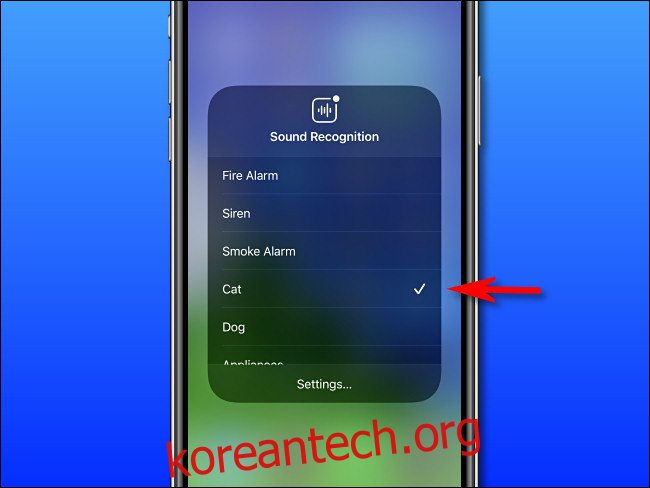
소리 인식을 비활성화할 준비가 되면 제어 센터를 다시 시작하고 “소리 인식” 바로 가기 아이콘을 눌러 끕니다.

